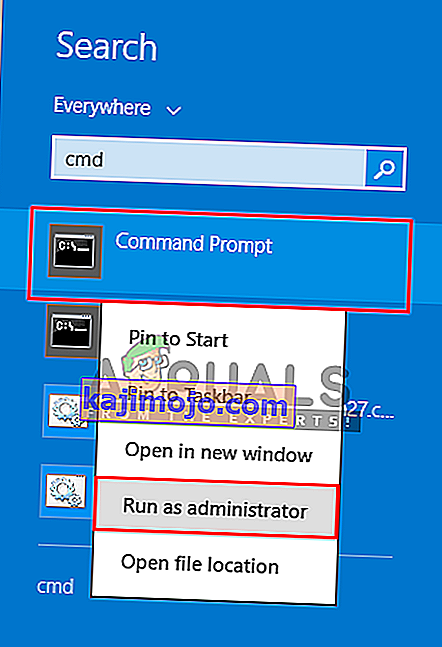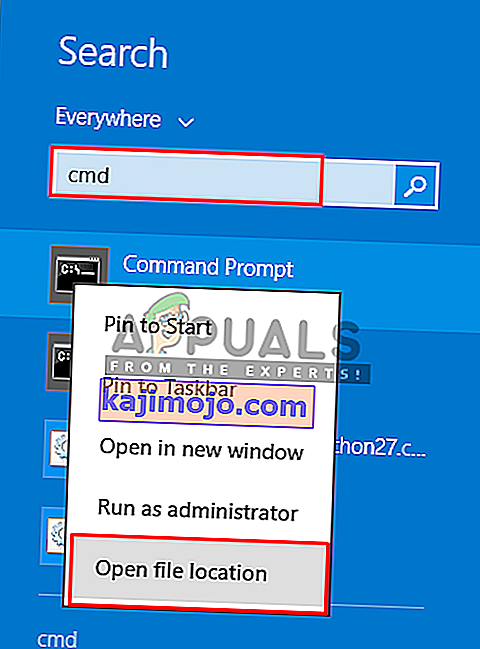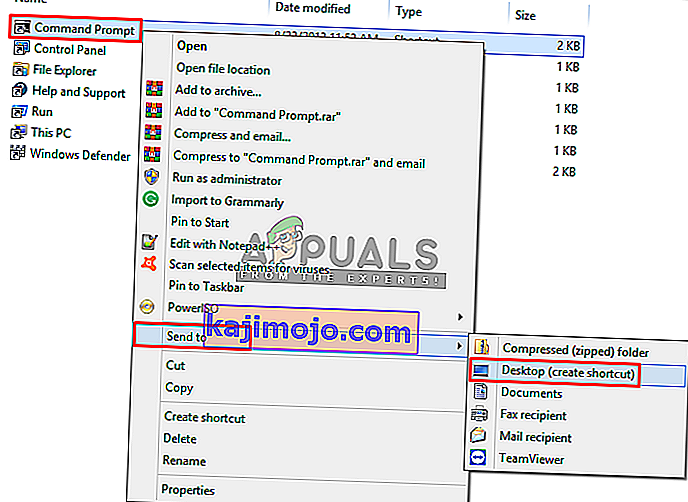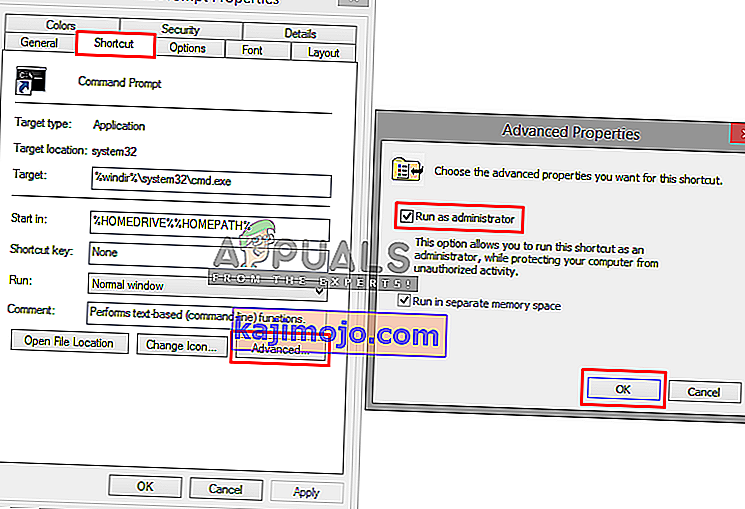Setiap kali anda cuba menjalankan utiliti SFC di command prompt anda, itu tidak bermaksud ia akan berjalan tanpa memeriksa kemungkinan ada kemungkinan kesalahan yang mungkin anda cetuskan. Terdapat banyak kesalahan semasa menjalankan perintah sederhana sebagai " sfc / scannow " sesekali . Tetapi dalam artikel ini, kita akan memfokuskan pada kesalahan umum yang dihadapi oleh kebanyakan pengguna ketika mereka mencuba perintah ini, dan itu adalah " Anda mesti menjadi pentadbir yang menjalankan sesi konsol untuk menggunakan utiliti SFC "

Apa yang menyebabkan kesalahan ini kerana meminta Pengguna menjadi Pentadbir?
Kesalahan ini menunjukkan bahawa anda cuba mengakses fail sistem melalui command prompt, dan untuk itu anda memerlukan kebenaran atau anda harus menjadi pentadbir. Sekiranya anda membuka arahan arahan dengan hanya mengklik dua kali atau klik kanan kemudian mengklik terbuka, ia akan bermula dalam mod biasa. Tetapi, jika anda mengklik kanannya dan Jalankan sebagai pentadbir maka CMD akan dibuka sebagai Prompt Perintah Tertinggi . Bila-bila masa anda perlu melakukan perubahan atau menjalankan fail sistem, anda harus membuka CMD dalam mod tinggi. Di bawah ini kami ada penyelesaian mengenai cara melakukannya.
Menjalankan Prompt Perintah sebagai Pentadbir
Untuk menjalankan perintah SFC Utility, kita selalu perlu menjalankan command prompt yang dinaikkan, yang merupakan command prompt yang berjalan dengan izin pentadbir. Apabila anda menjalankannya sebagai pentadbir, anda membiarkan CMD mengakses dan menggunakan fail sistem anda, dan SFC Utility adalah salah satu perintah sistem. Untuk melakukannya, ikuti langkah di bawah
- Apabila anda melihat ralat ini, anda mesti berada di CMD , tutupnya
- Pergi ke tempat CMD , mulakan menu atau cari di bar carian
Catatan : Untuk tetingkap yang lebih lama, ia akan menjadi: Mula> Semua Program> Aksesori
- Klik kanan pada CMD
- Pilih " Jalankan sebagai pentadbir "
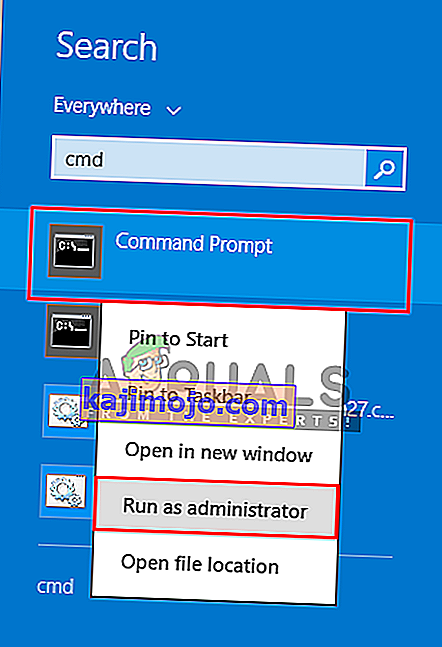
Petua: CTRL + SHIFT + Enter ( akan membuka CMD dalam mod pentadbir tanpa mengklik kanan dan memilih pilihan)
- Klik " Ya " untuk pengesahan Kawalan Pengguna
- Sekarang ketik " sfc / scannow" dan masukkan
- Ia akan memulakan imbasan sistem
Bonus: Menetapkan CMD Tertinggi sebagai Lalai
Anda boleh menjadikan CMD sebagai pentadbir selalu setiap kali anda membukanya, dengan melakukan langkah-langkah berikut di bawah:
- Pergi ke tempat CMD , mulakan menu atau cari di bar carian
Catatan : Untuk tetingkap yang lebih lama, ia akan menjadi: Mula> Semua Program> Aksesori
- Klik kanan pada CMD , dan pilih " Buka Lokasi Fail "
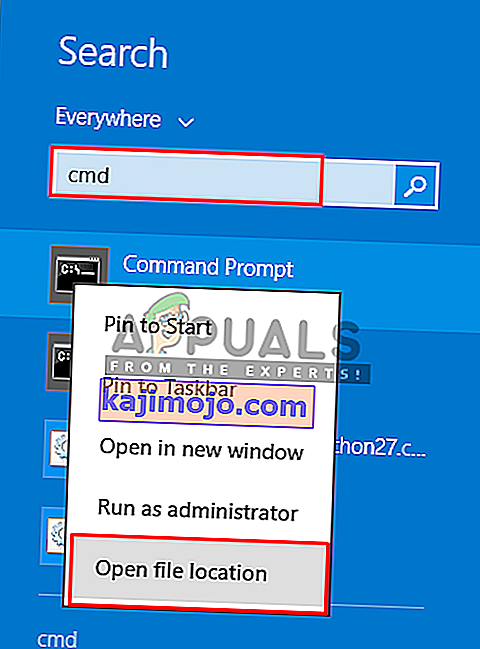
- Sekarang, klik kanan jalan pintas " CMD " dan pilih " Kirim ke> Desktop "
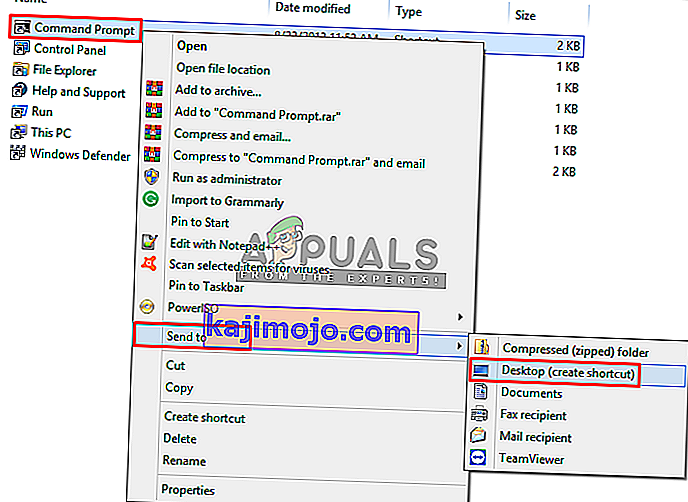
- Sekarang klik kanan jalan pintas dan pergi ke " Properties "
- Pada tab jalan pintas, klik " Lanjutan "
- Sekarang tandakan pilihan " Jalankan sebagai pentadbir "
- Klik " OK " dan simpan harta tanah
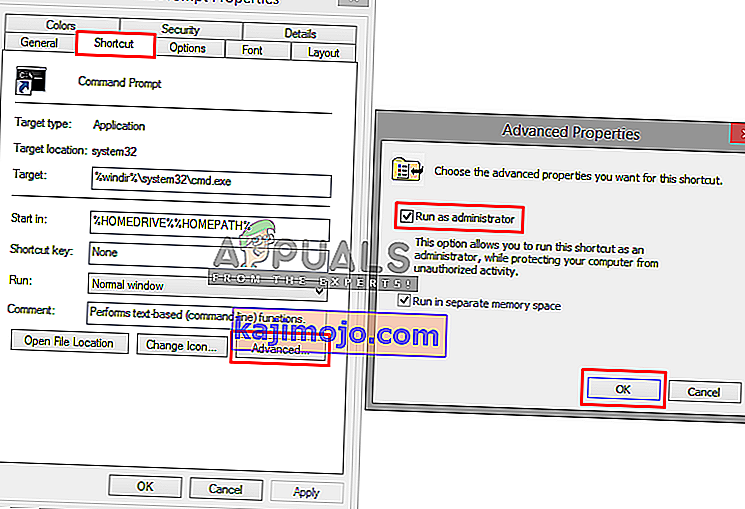
- Sekarang setiap kali anda membuka jalan pintas ini, secara automatik akan dijalankan sebagai pentadbir.